Google Chromeの現在のバージョン確認とアップデートの説明です。
バージョンの確認を行うと同時にアップデート更新確認も行われます。
更新ファイルがある場合は自動的に最新のバージョンへアップデートされます。
スポンサーリンク
バージョン確認とアップデート
Google Chromeの右上の「︙」アイコン(Google Chromeの設定)をクリックし「ヘルプ(H)」-「Google Chromeについて(G)」の順番に選択します。

「Google Chromeについて」の画面が表示され、アップデート更新の確認が行われます。
アップデートがある場合は自動的に更新が始まります。
※アップデート更新後はGoogle Ghromeの再起動が必要となります。「再起動」ボタンがGoogle Chrome上に表示されるので再起動を行いましょう。
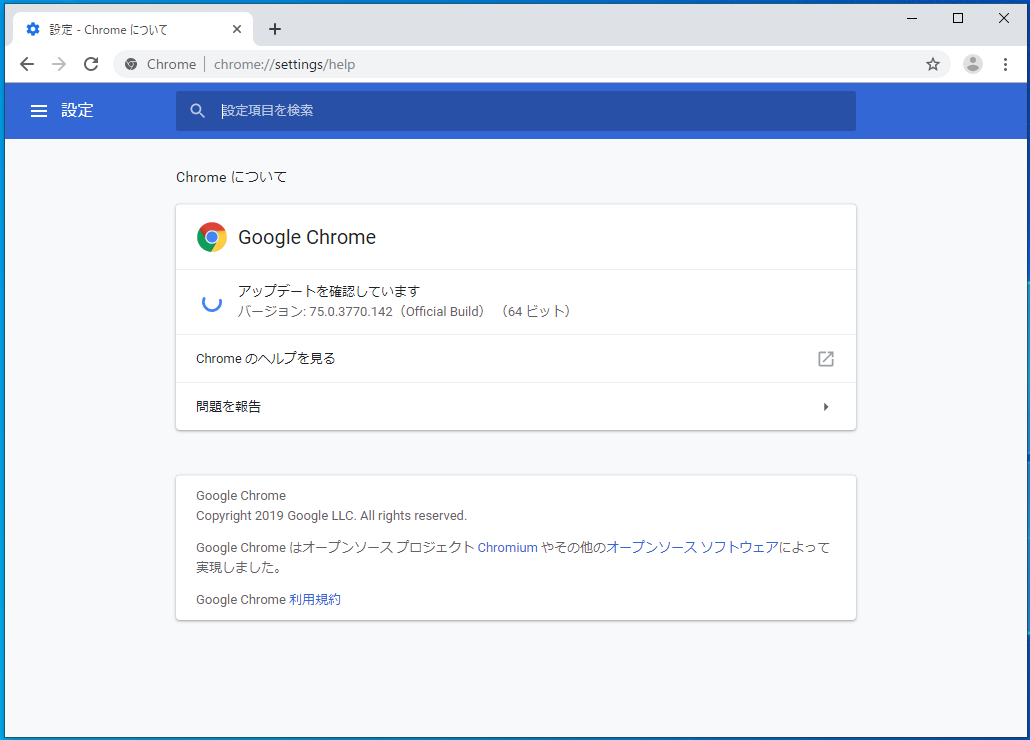
アップデートがない場合は以下の画面でバージョンが確認できます。
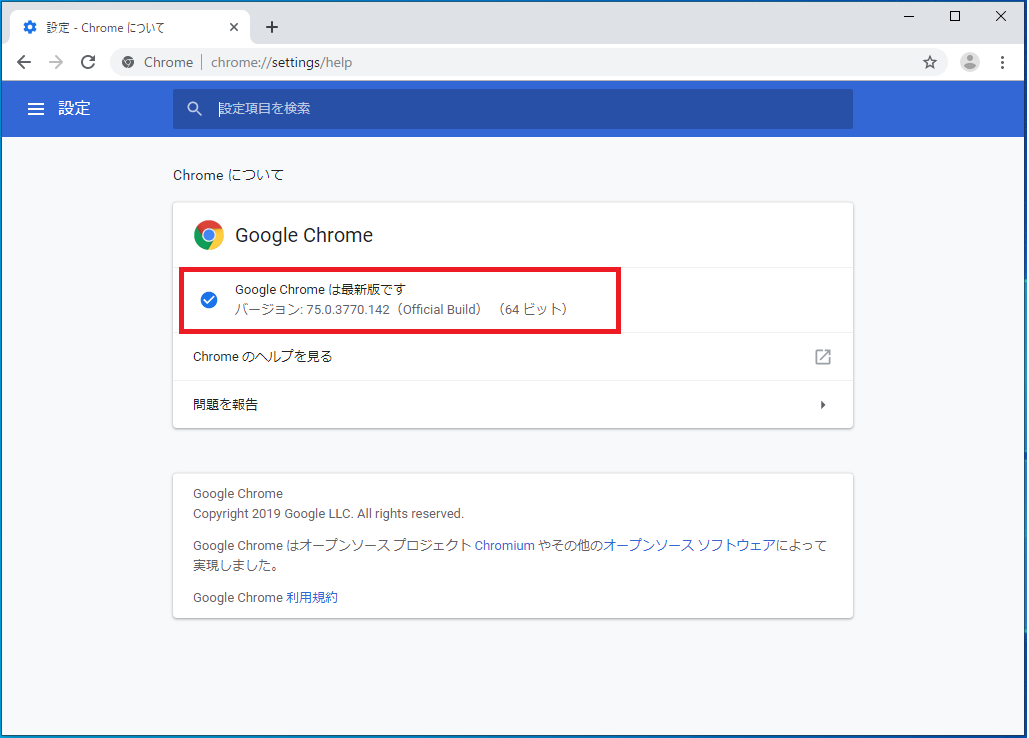
以上がGoogle Chromeのバージョン確認とアップデート方法です。
Google Chromeのその他の設定はこちらから
▶Google Chromeの設定・使い方